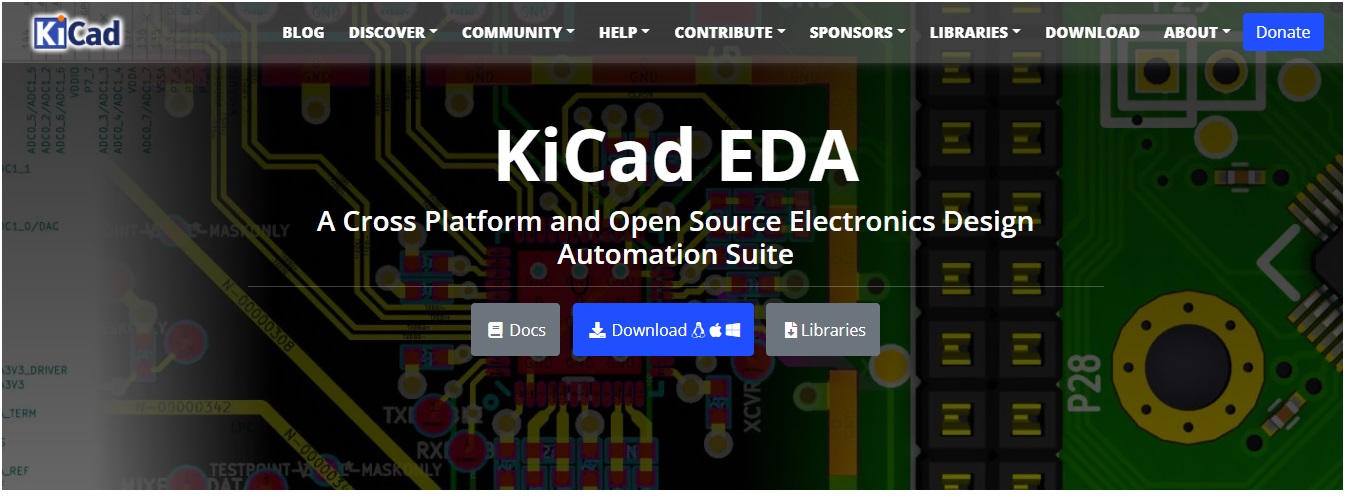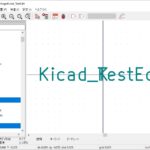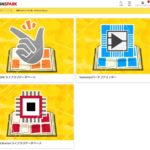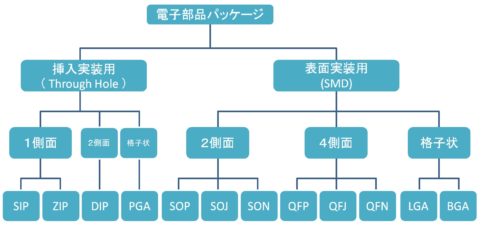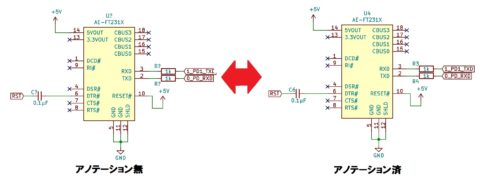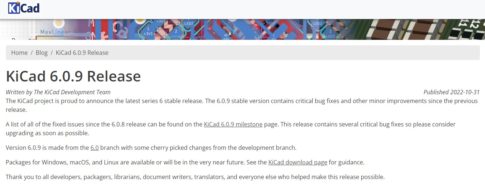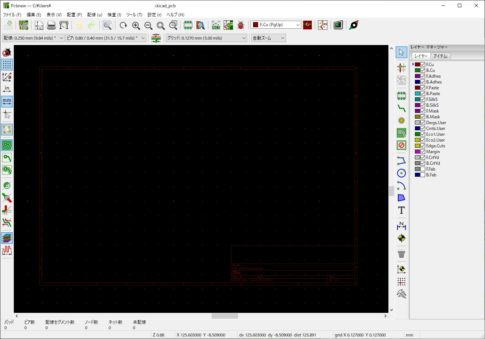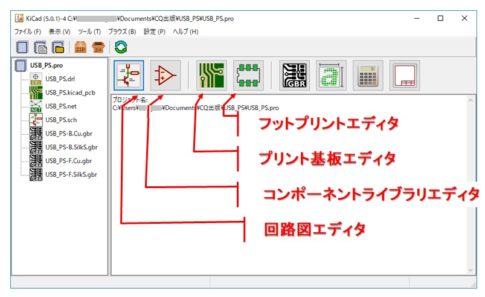今回の記事は、ここまでお待たせしていた内容です。
いよいよKiCADの入手とインストール、そして初回の環境準備について解説していきます。
KiCADインストーラーの入手
まず最初に、KiCADの入手についてご紹介します。
KiCADは、解説本や電子工作関係の付録DVDに収録されていたりすることも多いため、そうしたルートから入手することもいいでしょう。
ただし、出版物に収録されているものの多くは収録バージョンが古いものが多く、特に「バージョン4.*.*」のシリーズは、現在のバージョン5シリーズとは動作に必要な環境が異なります。
そのため、可能であれば「バージョン5.1.*」以上のものを入手するようにしましょう。
ここではインターネット経由で入手するため、WEBブラウザで「kicad」と検索します、
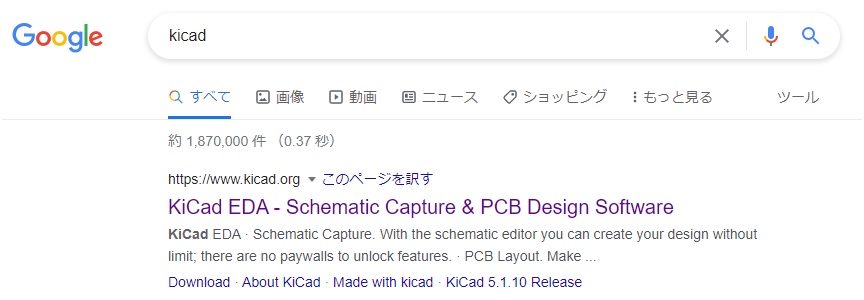
ほとんどの場合で、「KiCad EDA」が検索結果のトップに出てくると思います。こちらをクリックし、WEBサイトに移動します。
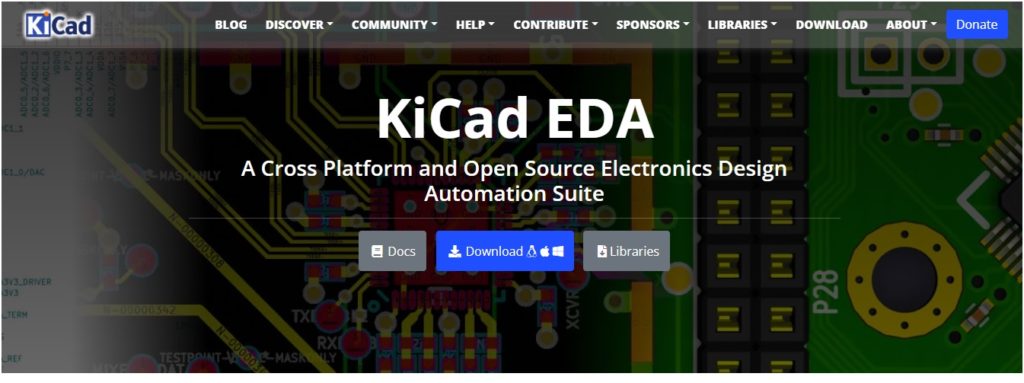
画面上部中央の「Download」と書かれた青いボタンをクリックします。
すると、ダウンロード画面に切り替わり、使用OSの選択を行えるようになります。世界中で使用されているさまざまなOSで動作する実行ファイルが用意されていますが、日本国内では並んでいるシンボルの上3つ、MacOS、Windows、Linuxのいずれかを選ぶ人がほとんどでしょう。
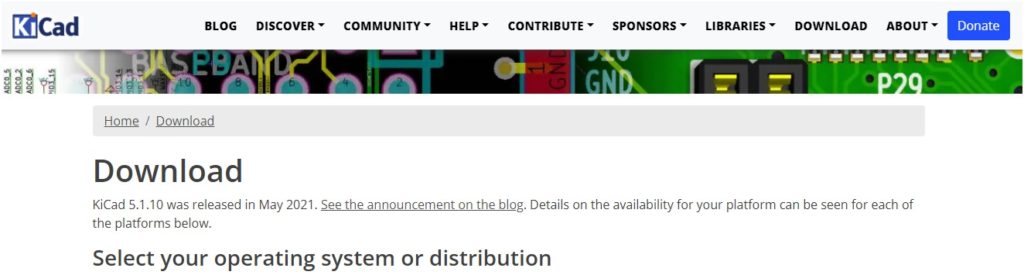
ここでは、Windowsのシンボルをクリックして先に進みます。
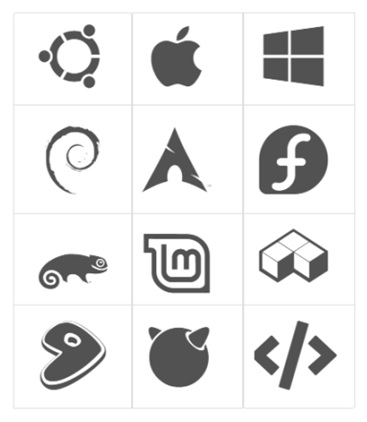
リンク先が開くと、Windows 64Bit版対応のファイルがダウンロードできるサーバーの候補が表示されます。
基本的には「WorldWide」のOSDNか、欧州のサーバーを選択すれば問題なくファイルダウンロードができることでしょう。
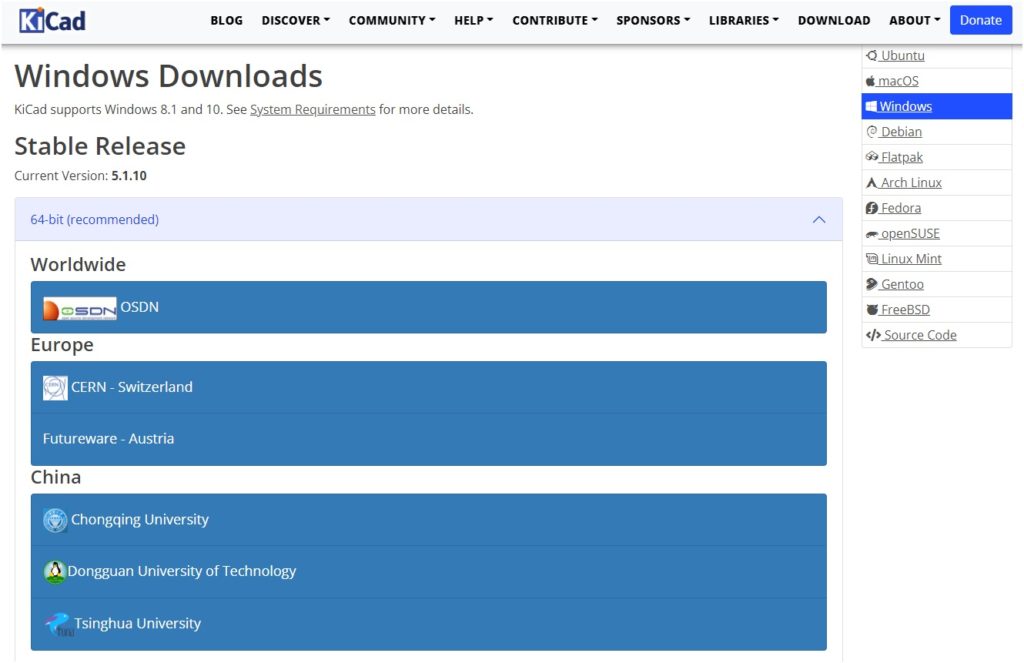
サーバーを選択してクリックすると、自動的にダウンロードが始まります。本記事執筆時点で、最新バージョンはVer5.1.10、Windows版で約1.2GBのダウンロードが行われるため、通信回線が途切れないようご注意ください。
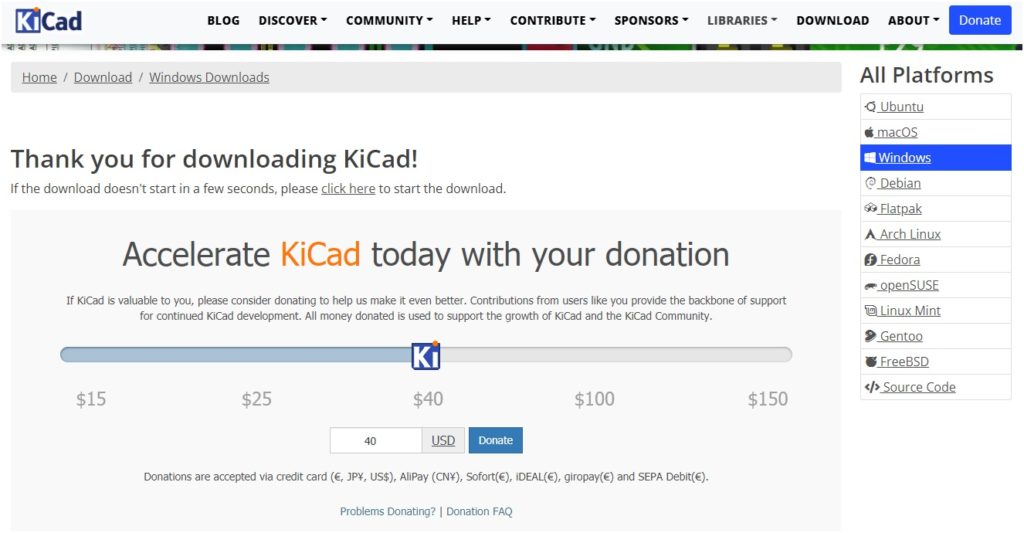
ダウンロード開始と同時に、開発チームへの寄付を呼びかけるページが開きます。
支払いは必須ではありませんが、今後の開発や安定運用を維持するため、開発チームへご支援をいただける方はぜひご検討いただけたらと思います。
KiCADのインストール
ダウンロード終了後は、保存されているインストーラーをダブルクリックしてインストールを実行します。
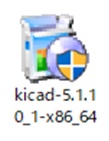
特に必要がなければ、インストール作業はインストーラーの指示通りで問題なく進められると思います。
インストールが完了すると、デスクトップにKiCADのアイコンが作成されます。
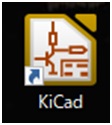
アイコンをダブルクリックすると管理画面が開きます。プロジェクトファイルを作成し、設計が始められる状態にしましょう。
KiCADを起動し、プロジェクトファイルを作成する
KiCADを起動すると、図のような管理画面が開きます。
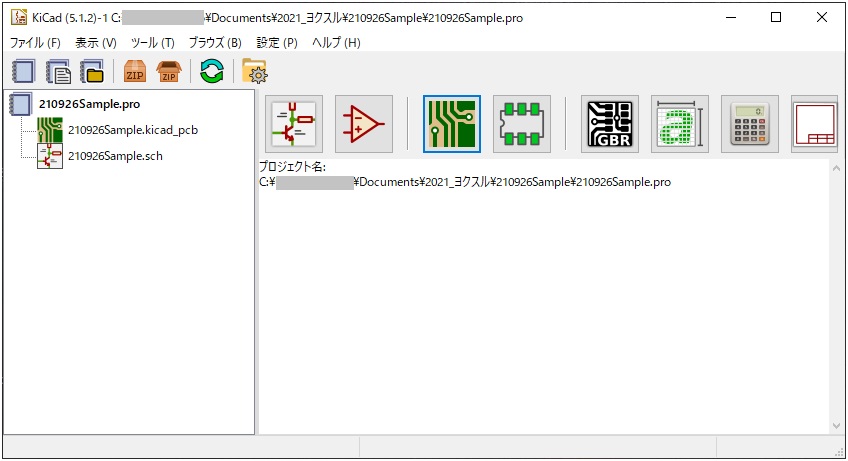
まず、管理画面の「ファイル」をクリックします。
「ファイル」-「新規」-「プロジェクト」の順にクリックし、プロジェクトファイルを保存する場所を選択、名前を決めてファイルを保存します。
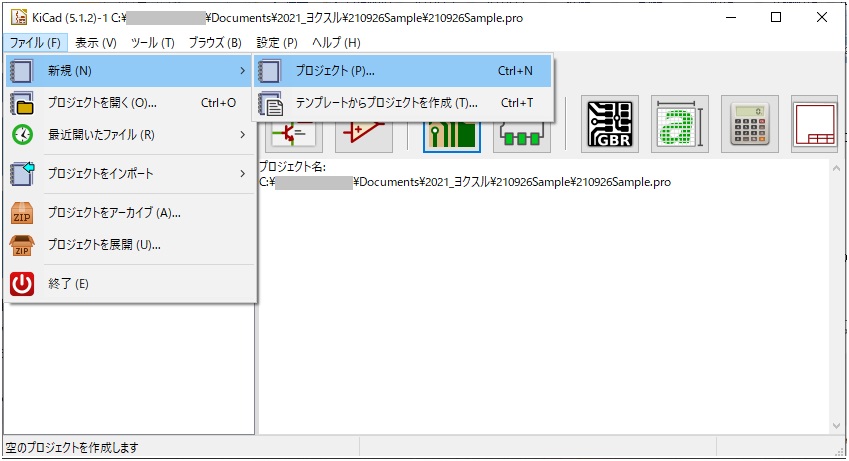
プロジェクトファイル名でフォルダが作成され、フォルダの中に2つのファイルが作成されます。
1つは回路図エディタのファイルであり、開くとデフォルト設定の図面枠のみが描かれた画面が表示されます。
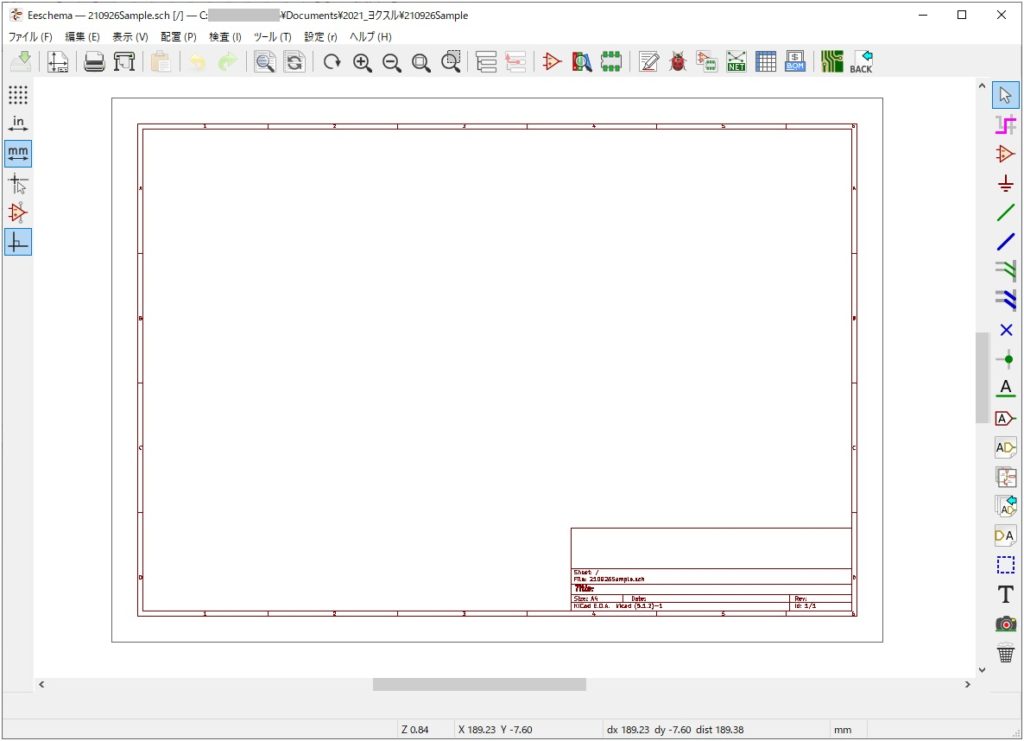
もう一つのファイルを開くと、プリント基板エディタの編集画面が表示されます。
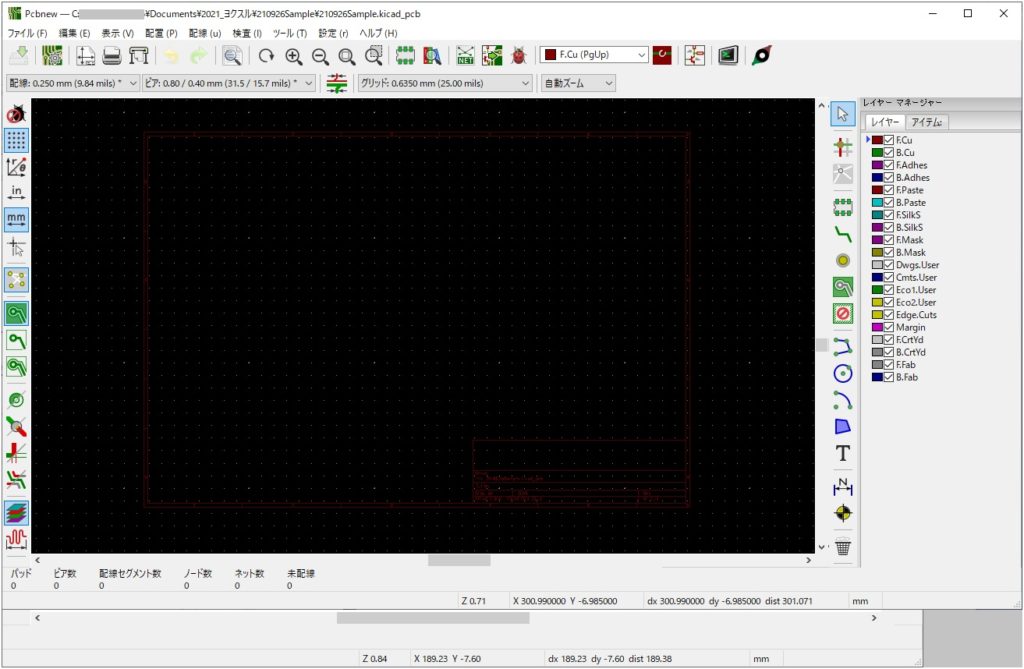
中央の編集画面は真っ黒で見づらいですが、回路図エディタと同様に赤い線でデフォルト設定の図面枠が表示されています。
起動が確認できた後は、それぞれのエディタで必要な部品のリスト「ライブラリ」が正常に読み込みできているかを確認します。
回路図エディタの画面から「設定」-「シンボルライブラリを管理」の順にクリックし、シンボルライブラリの管理画面を開きます。
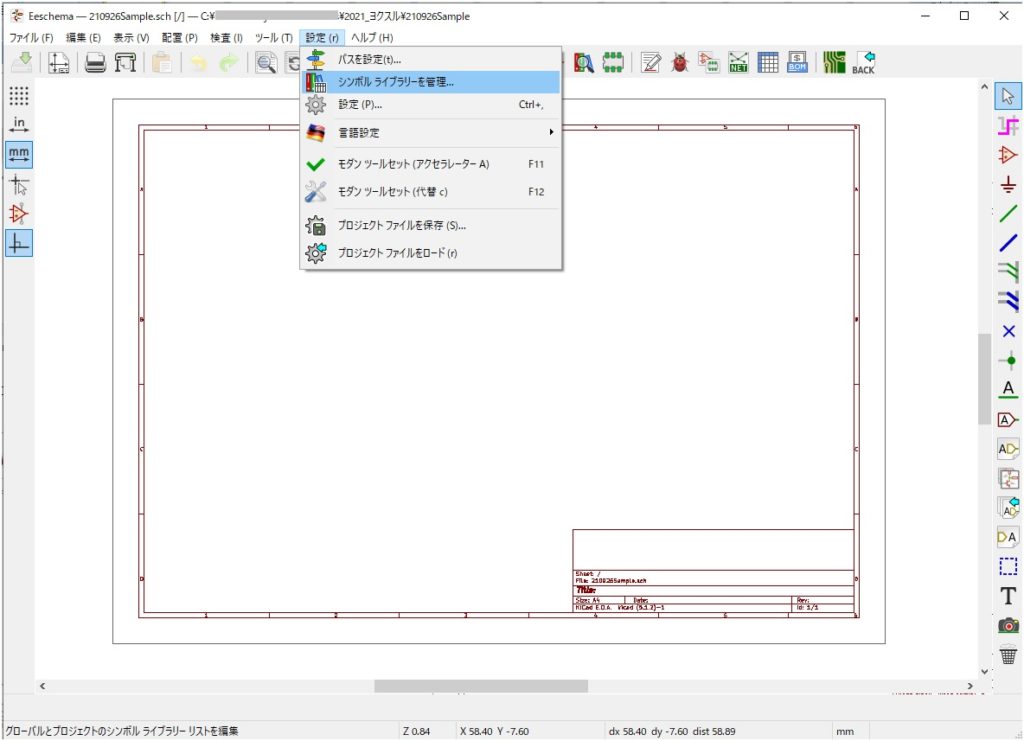
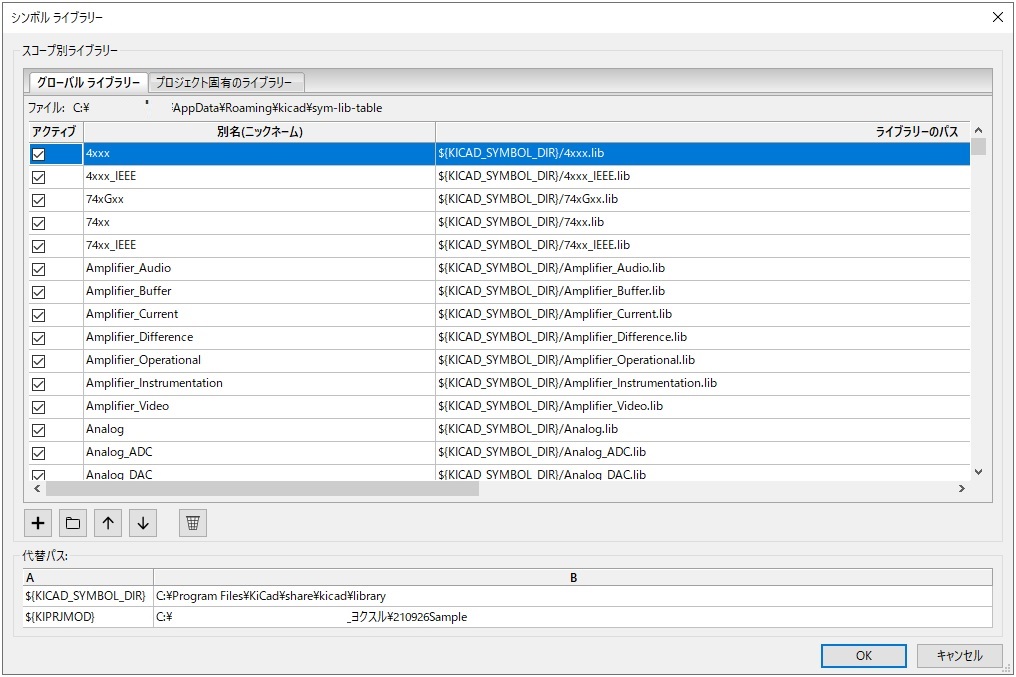
すると、管理ウィンドウが開き、画像のようにたくさんのライブラリファイルが読み込まれました。チェックボックスにチェックが入っていれば、ひとまず最初の確認は完了です。
これらのライブラリは、プロジェクトを最初に開く際に読み込みが行われます。そのため、読み込み時間で少々待たされることもがありますが、後々使い込んでいく中で不要なライブラリを整理するなどにより、読み込み効率の向上を図ることも可能です。
プリント基板エディタについても、同様に「設定」-「フットプリントライブラリの管理」を選び、同様にライブラリが読み込まれていることを確認します。
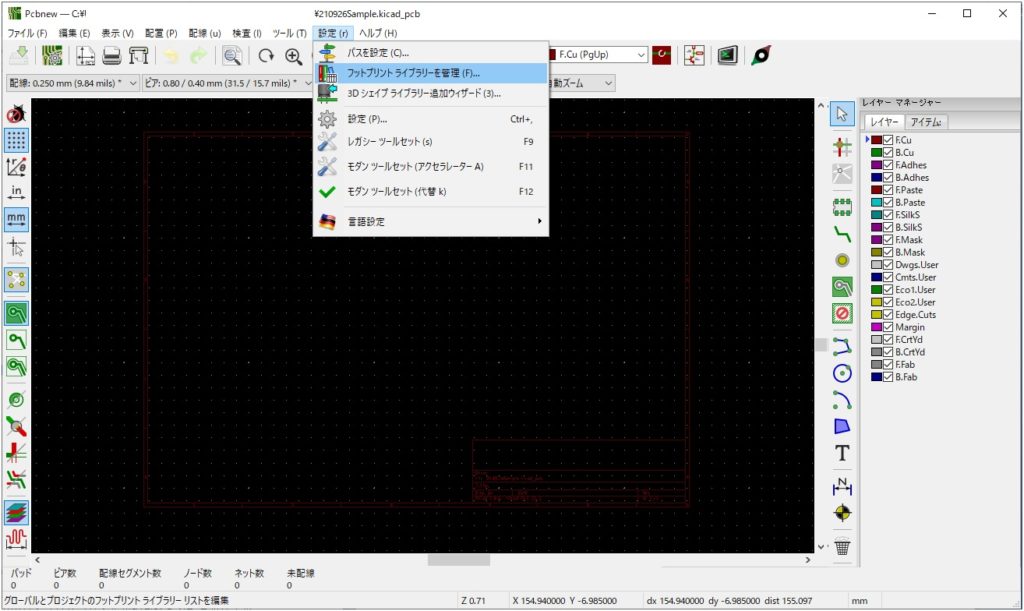
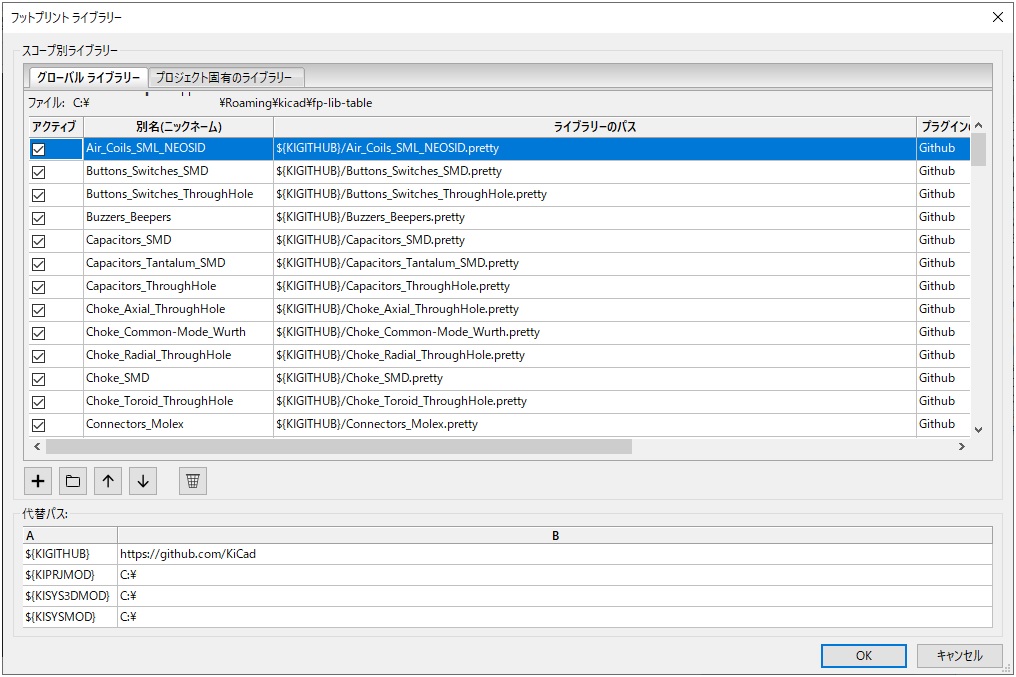
もし、各エディタでライブラリの確認を行った結果、正常に読み込みができていなかった場合には、手動でライブラリの追加を行う必要があります。
ライブラリの入手については、インストーラーを入手したときと同様に、KiCAD EDAのWEBサイトを開きます。
Downloadボタンの向かって右隣にある「libraries」のボタンをクリックし、リンク先へ移動します。
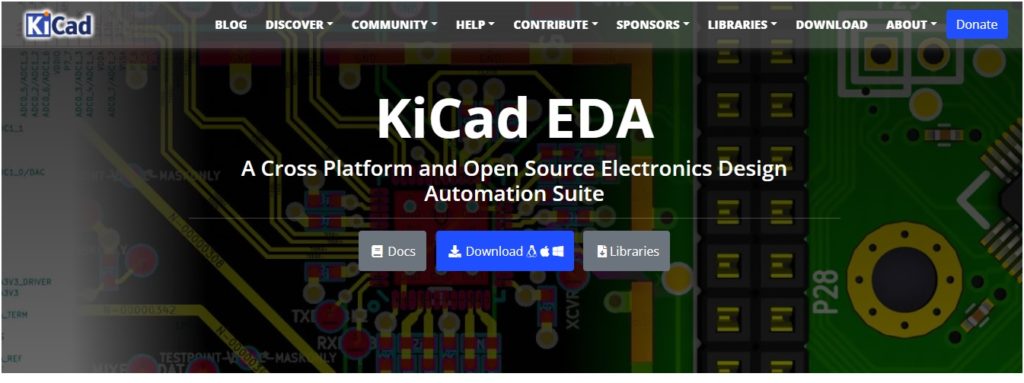
すると、バージョン5シリーズ用に3つのライブラリがダウンロードできるようになっています。必要なファイルを選択し、リンク先の説明に従いダウンロードして入手しましょう。
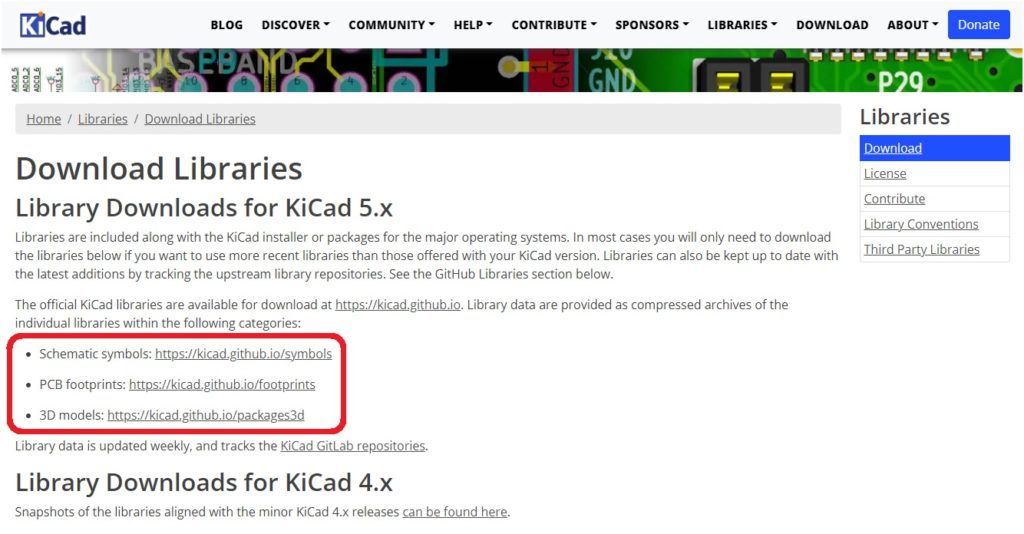
各エディタのライブラリは、電子部品の性能や形状を示した重要なファイルです。たくさんのメーカや販売会社が便利なライブラリセットを公開しています。
しかし、初めて使用するライブラリからシンボルやフットプリントを利用するときには、念のため部品の仕様書を取り寄せ、一度はその仕様に相違がないか確認するようにしたほうがいいでしょう。
次回は、国内で使用する際にオススメしたい追加ライブラリの案内および、回路図エディタで実際にサンプルの回路を描いていきたいと思います。